používal jsem Outlook.com od té doby, co se tomu říkalo Hotmail, a tak stále mám svůj původní @hotmail.com adresa.
nicméně, nyní, když to bylo voláno Outlook.com po nějakou dobu bych měl přepnout svou adresu na @outlook.com adresa nebo bych se měl obávat, že můj @hotmail.com adresa nakonec zmizí?
 v Průběhu let, tam byly opravdu docela málo aplikace z původní službu Hotmail a služby byly nabízeny s různými e-mailovou adresu, jako je;
v Průběhu let, tam byly opravdu docela málo aplikace z původní službu Hotmail a služby byly nabízeny s různými e-mailovou adresu, jako je;
- @hotmail.com
- @live.com
- @msn.com
- @passport.com
- @passport.net
Většina z výše uvedených domén také přišel s různými specifická rozšíření (jako je @hotmail.nl) stejně jako @outlook.com nabízí je dnes v některých zemích a regionech.
Žádné plány na drop podpora
 I když můžete již registrovat nové adresy s těmi domén, Microsoft v současné době nemá žádné plány, aby přestala podporovat. Jsou však považovány za „starší adresy“a hlavní důraz je nyní kladen na adresy @outlook.
I když můžete již registrovat nové adresy s těmi domén, Microsoft v současné době nemá žádné plány, aby přestala podporovat. Jsou však považovány za „starší adresy“a hlavní důraz je nyní kladen na adresy @outlook.
například když Outlook.com got migroval na hostingovou platformu Office 365, účty, které měly jako primární adresu adresu @outlook obecně, migrovaly dříve než ty, které měly jako primární adresu starší adresu.
Proto, možná budete chtít zvážit přechod na @outlook adresu nebo alespoň již registrovat další @outlook adresu pro aktuální @hotmail schránky (nebo jakýkoliv jiný odkaz, adresu, kterou může mít).
může to znít děsivě a složitě, ale opravdu to není. Níže jsou uvedeny některé běžné otázky a odpovědi, které vás provedou procesem.
co se zlomí přidáním @outlook.com adresa?
nic! Jakmile přidáte @outlook.com adresa, můžete se také přihlásit ke svému účtu pomocí této e-mailové adresy (stejně jako původní adresa) a odesílat e-maily s touto adresou. Vaše heslo zůstává stejné a všechny vaše e-maily zůstanou ve vaší poštovní schránce, vaše data OneDrive zůstanou, váš profil Xbox zůstane atd., atd….
budu pak posílat s adresou @outlook?
ne, ve výchozím nastavení budete pokračovat v odesílání s původní e-mailovou adresou. Při odesílání zprávy můžete ručně vybrat svou novou e-mailovou adresu @outlook nebo ji nakonfigurovat jako novou výchozí (viz dále níže).
jak přidám adresu @outlook do své aktuální poštovní schránky?
- Přihlásit se Outlook.com.
- v pravém horním rohu klikněte na svůj profilový obrázek a vyberte „Zobrazit účet“.
- na stránce účtu Microsoft klikněte na odkaz“ vaše informace “ v horní části.
- klikněte na: Spravujte svůj přihlašovací e-mail nebo telefonní číslo.
- v části“ aliasy účtu „klikněte na odkaz“ Přidat e-mail“.
- vyplňte preferovaný alias a klikněte na tlačítko“ Přidat alias“.
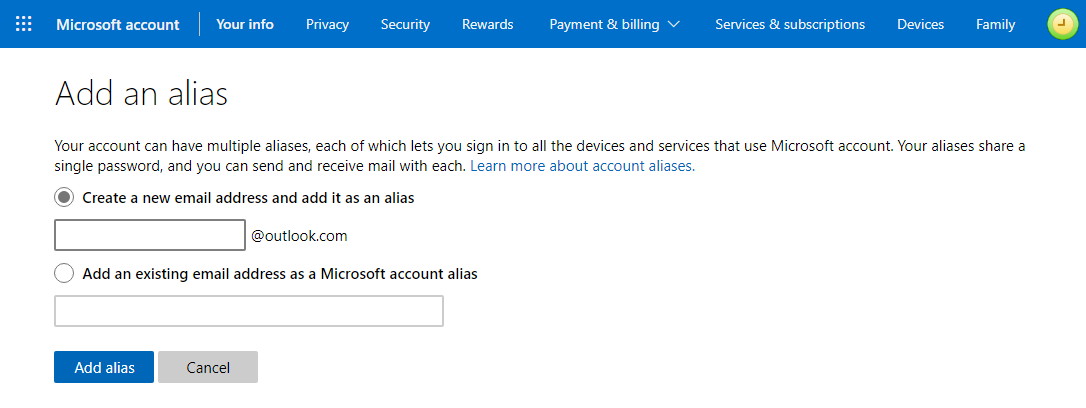
přidání @outlook.com alias k vašemu účtu Microsoft. (klikněte na obrázek pro zvětšení)
Jak mohu začít odesílat s adresou @outlook?
jak je uvedeno výše, můžete ručně vybrat odchozí adresu pomocí pole From při odesílání zprávy nebo nastavit výchozí adresu From pro svůj účet na adresu @outlook.
můžete to udělat následujícím způsobem;
- Přihlásit se Outlook.com.
- V pravém horním rohu klikněte na ikonu Ozubeného kola odešel ze svého profilu obrázek a zvolte: Volby.
- v navigačním podokně vlevo vyberte: Mail – > Accounts – > Connected Accounts.
- v dolní části stránky najdete odkaz nebo rozevírací pole pro změnu adresy z.
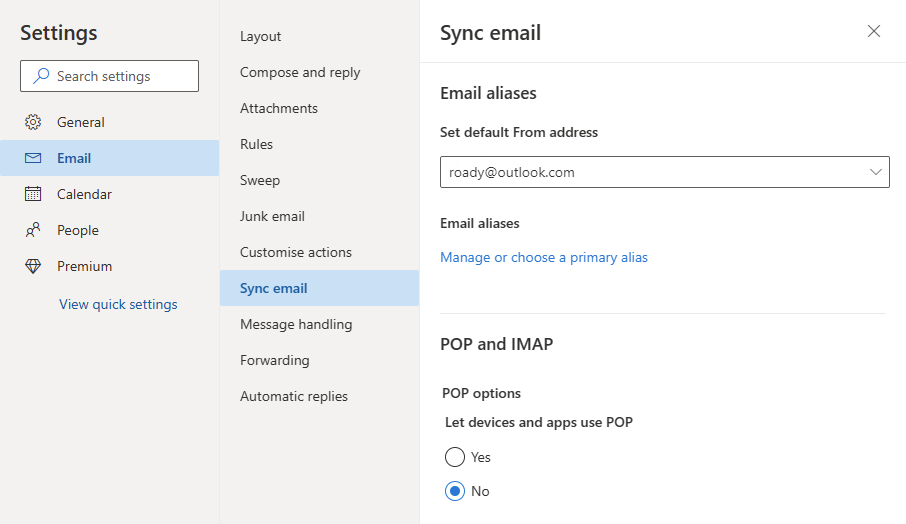
Změna výchozí Od adresy pro Outlook.com. (klikněte na obrázek pro zvětšení)
A jste si jistý, že bych nadále přijímat všechny e-maily odeslané na moji @adresu služby hotmail?
absolutně! Vaše původní adresa zůstane jako takzvaná aliasová adresa pro vaši poštovní schránku, takže budete i nadále dostávat poštu adresovanou na tuto adresu. Přehled všech aliasů můžete vidět na stránce účtu Microsoft.
co potřebuji změnit v aplikaci Outlook?
 s největší pravděpodobností; nic! Vzhledem k tomu, že změny jsou na úrovni serveru, aplikace Outlook se automaticky upraví. Z původní adresy však mohou být nějaké vizuální zbytky;
s největší pravděpodobností; nic! Vzhledem k tomu, že změny jsou na úrovni serveru, aplikace Outlook se automaticky upraví. Z původní adresy však mohou být nějaké vizuální zbytky;
- poštovní schránka v navigačním podokně bude stále obsahovat vaši původní adresu.
- název souboru OST vašeho účtu bude stále založen na vaší původní adrese.
- nastavení účtu může stále uvádět vaši starou adresu jako uživatelské jméno.
- adresy aliasů se nemusí zobrazovat v poli Od.
kromě toho posledního jsou to jen některé vizuální zbytky, které neovlivní žádnou funkčnost. Pokud jde o alias, který se nezobrazuje, můžete jej snadno zadat ručně pomocí „jiné E-mailové adresy…“.
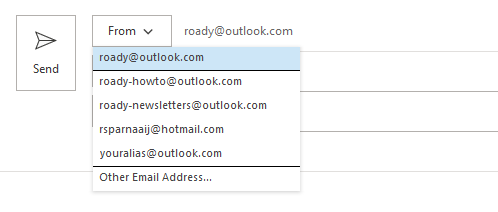
Outlook.aliasy com jsou uvedeny v aplikaci Outlook z pole nebo mohou být přidány ručně.
Chcete-li se zbavit těchto zbytků, můžete znovu přidat Outlook.com účet jako účet Exchange do aplikace Outlook prostřednictvím automatického nastavení účtu. Jediné, co musíte udělat, je zadat své jméno, e-mailovou adresu a heslo (nebo heslo aplikace, pokud používáte dvoufázové ověření) a aplikace Outlook nakonfiguruje Outlook.com účet sám.
důležité!
Ujistěte se, že používáte primární Alias (viz níže) při přidávání účtu do aplikace Outlook.
je ještě něco, co bych měl zvážit nebo udělat?
 Jako poslední krok, aby plně převést svůj účet na Outlook.com účet, budete muset nastavit Primární Alias účtu na váš @outlook address. Můžete to udělat následujícím způsobem;
Jako poslední krok, aby plně převést svůj účet na Outlook.com účet, budete muset nastavit Primární Alias účtu na váš @outlook address. Můžete to udělat následujícím způsobem;
- Přihlásit se Outlook.com.
- V pravém horním rohu, klepněte na svůj profilový obrázek a zvolte „Zobrazit Účet“ nebo „Nastavení Účtu“.
- na stránce účtu Microsoft klikněte na odkaz“ vaše informace “ v horní části.
- klikněte na: Spravujte svůj přihlašovací e-mail nebo telefonní číslo.
- v části“ aliasy účtu „klikněte na odkaz“ Vytvořit primární “ za adresou @outlook, kterou chcete nastavit jako výchozí pro svůj účet.
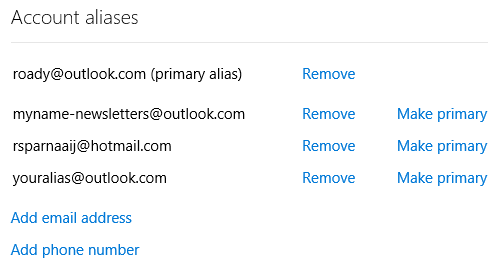
Nastavení @outlook alias jako primární alias je poslední krok k plně přejít přes svůj účet z „legacy adresa“.